Pokud vlastníte zařízení Amazon Fire TV a chcete si užít Disney Plus na velké obrazovce, budete rádi, když budete vědět, že nastavení je docela snadné. Tato streamovací služba podporuje zařízení Fire TV, včetně Fire TV Stick se systémem Fire OS 5.0 a novějším.
Fire OS 5.0 je první verze operačního systému, která byla navržena pro streamovací zařízení. Dřívější verze fungovaly pouze na tabletech Fire. Takže každé zařízení Fire TV může získat Disney Plus.
Instalace Disney Plus na Fire TV:
- Otevřete domovskou obrazovku a přejděte do kategorie „Aplikace“.
- Použijte vyhledávání k nalezení Disney Plus.
- Stáhněte si aplikaci, otevřete ji a přihlaste se ke svému účtu Disney Plus, abyste mohli začít sledovat.
Jak nainstalovat Disney Plus na Fire TV
Instalace Disney Plus na vaši Fire TV je jednoduchý proces. Zde je podrobný průvodce, který vám pomůže začít:
- Zapněte prosím svou Fire TV: Zapněte své zařízení Fire TV a ujistěte se, že je připojeno k internetu.
- Přejít na domovskou obrazovku: Pomocí dálkového ovladače Fire TV přejděte na domovskou obrazovku.
- Najít možnost vyhledávání: Na domovské obrazovce najdete ikonu lupy – toto je možnost vyhledávání. Obvykle se nachází v levém horním rohu obrazovky.
- Hledání Disney Plus: Do vyhledávacího pole pomocí klávesnice na obrazovce zadejte „Disney Plus“ nebo „Disney+“. Při psaní se budou zobrazovat návrhy.
- Výběr aplikace Disney Plus: Ve výsledcích vyhledávání přejděte na aplikaci Disney Plus a vyberte ji. Tím se dostanete na stránku s podrobnými informacemi o aplikaci.
- Stáhnout aplikaci: Na stránce s podrobnostmi o aplikaci uvidíte možnost „Stáhnout, nainstalovat nebo získat aplikaci“ (znění se může mírně lišit). Výběrem této možnosti spustíte proces instalace.
- Čekat na instalaci: Aplikace se stáhne a nainstaluje automaticky. To může trvat několik minut v závislosti na rychlosti vašeho internetu, rychlosti vašeho Fire Stick a zatížení serverů Disney.
- Otevřete Disney Plus: Po instalaci můžete aplikaci otevřít přímo z aktuální obrazovky nebo ji najít v části „Vaše aplikace a kanály“ na domovské obrazovce.
- Přihlaste se ke svému účtu Disney Plus: Když aplikaci otevřete poprvé, budete se muset přihlásit pomocí přihlašovacích údajů k účtu Disney Plus. Pokud nemáte účet, můžete se zaregistrovat přímo v aplikaci nebo na webu Disney Plus.
- Začněte streamovat: Po přihlášení můžete sledovat svůj oblíbený obsah Disney Plus na Fire TV.
Pokud se během instalace vyskytnou nějaké problémy, například se aplikace nezobrazuje ve výsledcích vyhledávání, přejděte na web Disney Plus a zjistěte, zda je služba dostupná ve vaší zemi. Velmi zřídka, ale stává se, že IP adresa poskytnutá vaším ISP byla dříve přidělena jinému regionu a informace je stále třeba aktualizovat v globální databázi IP adres.
Jak stáhnout Disney Plus na Fire TV přes web Amazon
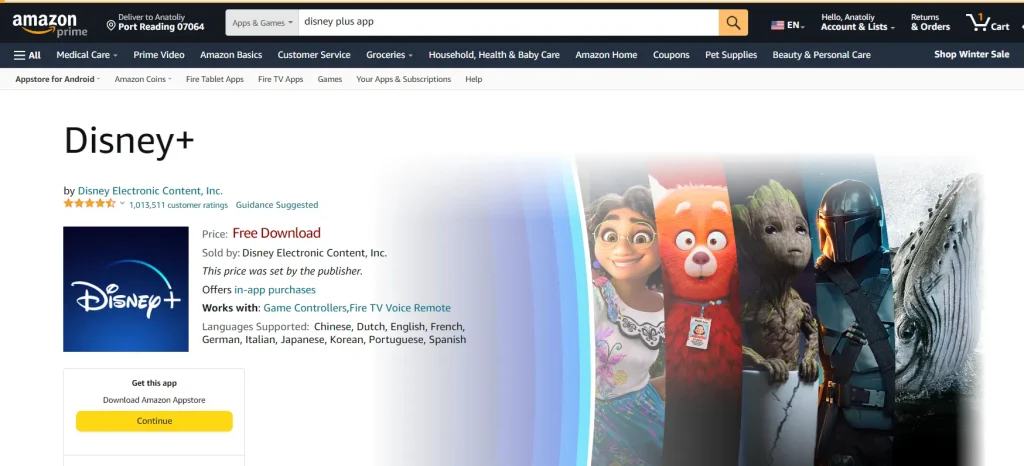
Stažení Disney Plus do vaší Fire TV prostřednictvím webu Amazon je alternativní metodou, která může být zvláště užitečná, pokud jste daleko od zařízení Fire TV. Jak na to:
Přejděte na web Amazon:
- Otevřete na svém počítači nebo mobilním zařízení webový prohlížeč a navštivte web Amazon .
- Přihlaste se k účtu Amazon propojeném s vaším zařízením Fire TV .
- Pomocí vyhledávacího pole na webu Amazon vyhledejte „ Disney Plus “.
- Ve výsledcích vyhledávání klikněte na aplikaci Disney Plus a přejděte na stránku s podrobným popisem. Disney+ byl přidán v roce 2019 a má asi 4 miliony stažení.
- Na stránce aplikace Disney Plus byste měli vidět možnost „Doručit do“ nebo „Získat aplikaci“. Může se tam objevit rozevírací seznam registrovaných zařízení Amazon.
- Vyberte své zařízení Fire TV ze seznamu. Pokud máte více zařízení Fire TV, vyberte to, na které chcete nainstalovat Disney Plus .
- Jakmile vyberete zařízení Fire TV, aplikace bude automaticky odeslána .
- Vaše zařízení Fire TV si stáhne a nainstaluje aplikaci, pokud je připojeno k internetu, je zapnuté nebo v pohotovostním režimu.
- Po instalaci můžete aplikaci otevřít z domovské obrazovky Fire TV v části Vaše aplikace a kanály .
- Spuštění Disney Plus na Fire TV vás vyzve k přihlášení pomocí přihlašovacích údajů k účtu Disney Plus. Pokud nemáte účet, můžete si jej vytvořit přímo v aplikaci nebo na webu.
Pomocí této metody můžete pohodlně přidávat aplikace do Fire TV z webu Amazon, i když nejste u televize.
Jak přesunout Disney Plus na domovskou obrazovku na Fire TV
Pokud chcete přesunout aplikaci Disney Plus na domovskou obrazovku na Fire TV, postupujte takto:
- Na dálkovém ovladači Fire TV stiskněte tlačítko Domů a přejděte na domovskou obrazovku Fire TV.
- Přejděte na řádek „Vaše aplikace a kanály“ .
- Až tam budete, přejděte dolů, dokud nenajdete ikonu aplikace Disney Plus.
- Zvýrazněte ikonu aplikace Disney Plus tak, že k ní přejdete pomocí směrových tlačítek na dálkovém ovládání.
- Stiskněte tlačítko Více (tři vodorovné čáry) na dálkovém ovládání a zároveň zvýrazněte ikonu aplikace Disney Plus.
- Vyberte Přesunout .
- Přesuňte ikonu aplikace Disney Plus na požadované místo na domovské obrazovce. Můžete ji posunout doleva nebo doprava, nahoru nebo dolů a umístit ji tam, kam chcete.
- Nakonec znovu stiskněte tlačítko Vybrat na dálkovém ovládání a potvrďte umístění aplikace.
Aplikace Disney Plus by se nyní měla přesunout na domovskou obrazovku vašeho zařízení Fire TV, aby byla snadno dostupná, kdykoli ji budete chtít spustit. Tyto kroky můžete zopakovat pro další aplikace, abyste mohli svou plochu dále uspořádat nebo uspořádat.
Mohu odesílat Disney Plus do své Fire TV?
Ke streamování obsahu Disney Plus ze zařízení Android nebo iOS do Fire TV můžete použít Chromecast nebo AirPlay. Ujistěte se, že jsou obě zařízení připojena ke stejné síti Wi-Fi a postupujte podle těchto pokynů:
- Otevřete Disney Plus na svém mobilním zařízení.
- Přehrajte obsah, který chcete streamovat na Fire TV.
- Dále klepněte na ikonu AirPlay nebo Chromecast v nabídce přehrávání.
- Nakonec ze seznamu vyberte své zařízení Fire TV.
Nyní by se měl přehrávaný obsah objevit na obrazovce vašeho televizoru. Ujistěte se, že máte stabilní připojení k internetu.
Proč není Disney Plus na Fire TV k dispozici?
Pokud není Disney Plus na vaší Fire TV k dispozici, může to být z několika důvodů. Zde je několik běžných faktorů, které je třeba zvážit:
- Geografická omezení: Disney Plus nemusí být ve vaší oblasti k dispozici. Služba má určitou geografickou dostupnost, a pokud ve vašem regionu ještě nebyla spuštěna, neobjeví se v obchodě s aplikacemi Fire TV.
- Vyžaduje se aktualizace App Store: Toto tvrzení je nepravdivé; obchod s aplikacemi Fire TV se aktualizuje automaticky při zapnutí a spuštění zařízení nebo automaticky každých 36 hodin.
- Kompatibilita zařízení: Některé starší modely Fire TV nemusí podporovat Disney Plus. Toto prohlášení je také nepravdivé; jak jsem již zmínil, všechna zařízení Fire Stick podporují Disney Plus.
- Problémy se sítí: Někdy vám mohou problémy se sítí bránit v přístupu k některým online službám. Zkontrolujte na ostatních zařízeních, zda Disney Plus funguje.
- Problémy s účtem Amazon: Jste například přihlášeni k účtu, ke kterému nejsou registrována žádná zařízení Fire Stick
Při odstraňování problémů postupujte takto:
- Zkontrolujte dostupnost služby: Ujistěte se, že je Disney Plus ve vaší oblasti k dispozici.
- Aktualizace Fire TV: Přejděte do nabídky nastavení Fire TV a zkontrolujte dostupné aktualizace systému.
- Restartujte zařízení: Jednoduché restartování může někdy vyřešit problémy s připojením nebo aplikacemi.
- Zkontrolujte připojení k internetu: Ujistěte se, že je vaše Fire TV připojena k internetu a má stabilní připojení.
- Kontaktujte podporu: Pokud žádné z výše uvedených řešení nefungovalo, požádejte o pomoc podporu Amazon nebo Disney Plus.







